目錄
LaCie 被認為是最值得信賴的外部硬盤驅動器之一。由於其緊湊的尺寸、出色的 RAW 傳輸速度以及從一個平台適應另一個平台的兼容性,許多人都在關注它。但是,它並不能避免數據丟失。如果您丟失了 LaCie 外置硬盤上的數據,請參閱此處的詳細文章,了解如何在 Mac 上恢復這些數據。
數據丟失的常見原因
數據收集需要時間和精力,這這就是為什麼失去它們令人心碎的原因,尤其是當您匆忙且有時間限製或非常需要數據時。以下是 LaCie 硬盤驅動器上數據丟失的一些原因。
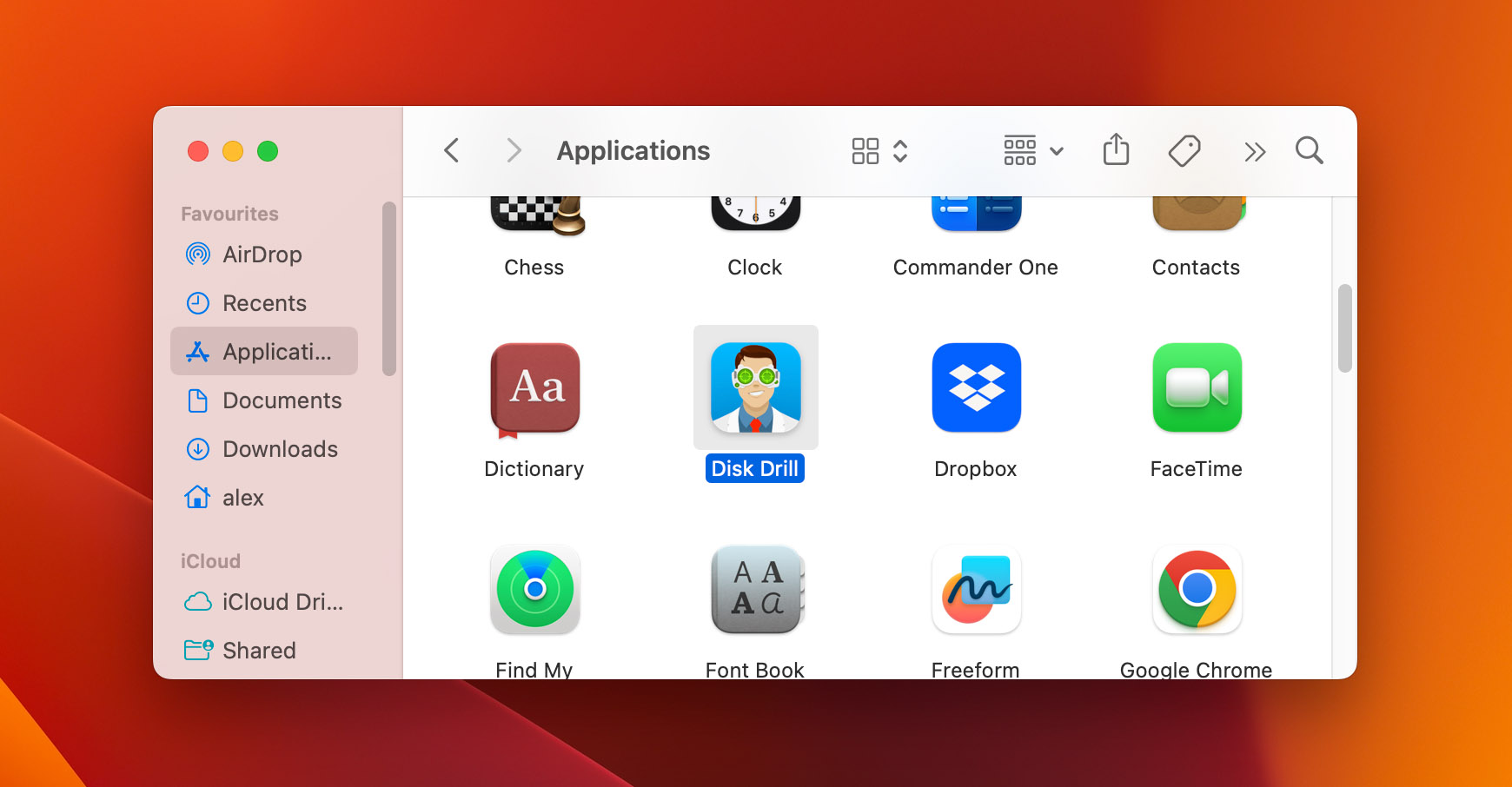 🚫 人為錯誤。常見的人為錯誤包括配置錯誤、自滿存儲和硬盤驅動器的使用。 ❌ 意外刪除。這通常發生在幾乎每個人身上,並且是數據丟失的最常見原因之一。刪除的文件會立即進入 Mac 的回收站,但有些人會清空回收站,這可能會導致更大的問題。 📄 格式錯誤。當您誤解系統錯誤消息並意外格式化您的外部硬盤驅動器時。或者,您格式化了 LaCie 硬盤驅動器後突然無法訪問新格式化的外部驅動器的文件。 💻 技術問題。您的硬盤驅動器可能無響應或被惡意軟件或病毒損壞,從而導致數據丟失。 💾 硬盤驅動器故障。硬盤驅動器故障的最常見原因是灰塵堆積和過熱。將您的 LaCie 硬盤驅動器放在乾淨、溫度允許的地方以保護您的硬盤驅動器。 🪫 電湧。電源額定值和/或電壓的波動可能會影響您的 LaCie 硬盤驅動器。這可能會導致驅動器自動崩潰,從而導致數據丟失。
🚫 人為錯誤。常見的人為錯誤包括配置錯誤、自滿存儲和硬盤驅動器的使用。 ❌ 意外刪除。這通常發生在幾乎每個人身上,並且是數據丟失的最常見原因之一。刪除的文件會立即進入 Mac 的回收站,但有些人會清空回收站,這可能會導致更大的問題。 📄 格式錯誤。當您誤解系統錯誤消息並意外格式化您的外部硬盤驅動器時。或者,您格式化了 LaCie 硬盤驅動器後突然無法訪問新格式化的外部驅動器的文件。 💻 技術問題。您的硬盤驅動器可能無響應或被惡意軟件或病毒損壞,從而導致數據丟失。 💾 硬盤驅動器故障。硬盤驅動器故障的最常見原因是灰塵堆積和過熱。將您的 LaCie 硬盤驅動器放在乾淨、溫度允許的地方以保護您的硬盤驅動器。 🪫 電湧。電源額定值和/或電壓的波動可能會影響您的 LaCie 硬盤驅動器。這可能會導致驅動器自動崩潰,從而導致數據丟失。
如您所見,數據丟失幾乎是不可避免的,因此定期備份您的外置硬盤非常重要。
在 Mac 上從 Lacie 外置驅動器恢復數據的步驟
如果您事先備份了 Lacie 驅動器,則可以輕鬆恢復數據。但是,如果您沒有備份怎麼辦?是否有機會從 Mac 上的外部硬盤驅動器恢復數據?在大多數情況下,是的,只要您思考和行動迅速並且其他數據不會覆蓋該文件。您所需要的只是您的 LaCie 外置硬盤驅動器、您的 Mac、您的時間和精力。
在我們開始有關如何從 Mac 上的 LaCie 外置硬盤驅動器恢復數據的教程數據之前,以下是您應該做的事情考慮:
為 Mac 選擇合適的 Lacie Recovery 軟件
幸運的是,Mac 用戶對於數據恢復軟件有多種選擇,作為用戶,您必須知道最好的 Lacie 硬盤數據恢復軟件是什麼
下面列出了(a/the)數據恢復軟件工具中需要考慮的主要功能:
☎️ 必須支持最新的 macOS 和 M1/M2 設備。重要的是要考慮到您的 LaCie 恢復軟件 Mac 會不斷更新,以便它可以滿足更新的 macOS 版本和 Mac 設備的需求。 🖨 掃描盡可能多的文件系統,包括 APFS/HFS/exFAT。一個好的數據恢復軟件工具可以掃描不同的文件系統。由於您最終會購買軟件許可證,因此您必須最大限度地利用它並儘可能多地恢復丟失的數據。 📝 支持多種文件類型。靈活性是示例性數據恢復軟件工具的另一個重要特徵。它必須在它創建的任何文件中恢復您的數據。 🔍 支持掃描未掛載在系統中或已成為RAW 的磁盤。它應該支持您的設備中未內置的外部磁盤,並且必須能夠支持 RAW 文件系統。 ✅ 具有良好的恢復率。作為顧客,我們必須確保我們購買的每一分錢都物有所值。在選擇要使用的最佳數據恢復軟件之前,請檢查恢復率有多高。 💲 有試用選項。兼容性不應該是軟件、數據和設備所獨有的,也應該是用戶所獨有的。我們必須選擇一個數據恢復軟件工具,讓我們在承諾支付訂閱費之前先體驗他們的服務。
幸運的是,Disk Drill 是一款數據恢復軟件工具,具備所有這些關鍵功能以及更多功能。我們對 Disk Drill 進行了更詳細的審查,但以下是如何使用該應用程序的片段。
如何使用 Disk Drill 進行 Lacie 硬盤恢復
Disk Drill 是 LaCie 硬盤驅動器恢復最可靠的選擇之一。事實上,它是 Mac 用戶最好的數據恢復軟件應用程序之一。特點如下:
簡單快速的數據恢復過程 用戶友好的界面 可以恢復 360 多種文件格式 支持恢復 iOS 和 iPad OS 16+ 完全兼容 macOS Ventura、Monterey、Big Sur、M1 和M2 Mac 可以恢復不同的文件系統,包括 APF、HFS 和 exFAT 能夠在一台設備上啟動掃描會話並在另一台設備上恢復掃描會話文件預覽過濾結果
這是從 Lacie 外置硬盤恢復數據的方法在 Mac 上使用 Disk Drill:
從其官方網站下載 Disk Drill 並將其安裝在您的 Mac 上。安裝後,授予軟件運行所需的權限。此方法只會出現一次,所以無需每次需要使用軟件時都重複此方法。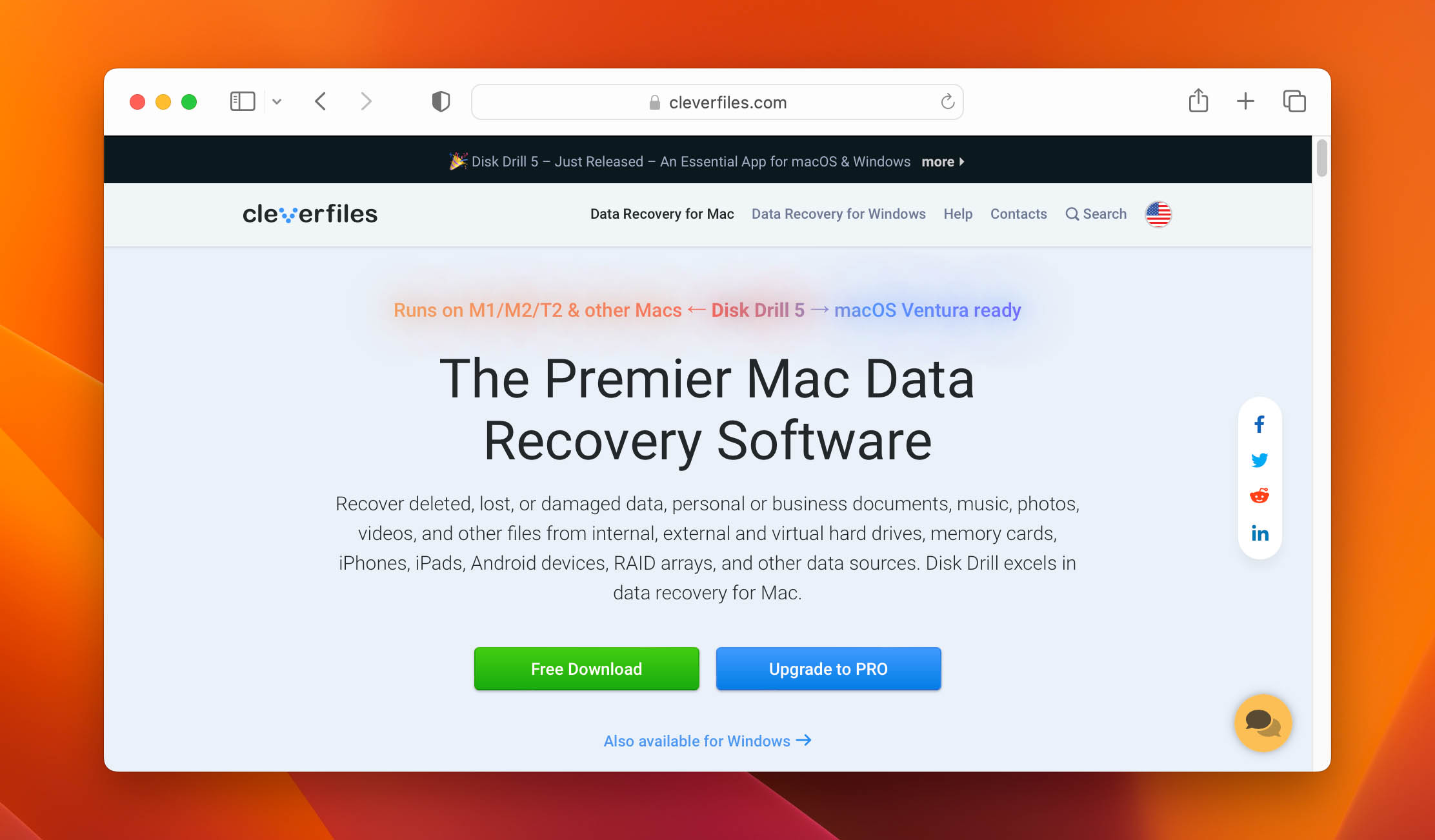 將您的 LaCie 外部硬盤驅動器連接到您的 Mac。現在您的 LaCie 外置硬盤已連接,啟動 Disk Drill 並在存儲設備列表下選擇您的 LaCie 外置硬盤。單擊搜索丟失的數據開始搜索數據。
將您的 LaCie 外部硬盤驅動器連接到您的 Mac。現在您的 LaCie 外置硬盤已連接,啟動 Disk Drill 並在存儲設備列表下選擇您的 LaCie 外置硬盤。單擊搜索丟失的數據開始搜索數據。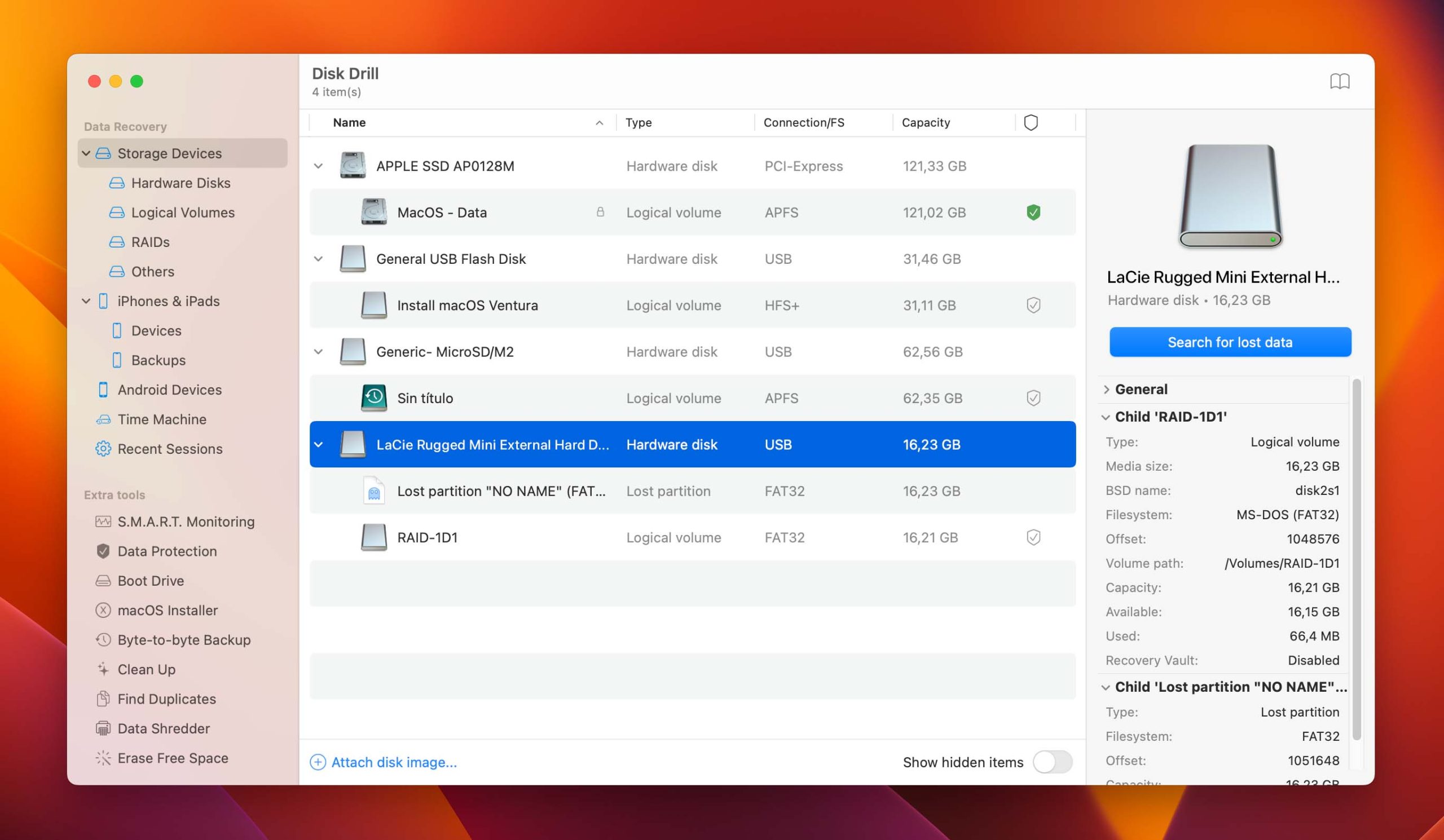 Disk Drill 現在將掃描您的 LaCie 外置硬盤。如果您正在尋找特定的文件類型,Disk Drill 已經將它們過濾到不同的文件類型類別中。掃描完成後選擇任意按鈕。
Disk Drill 現在將掃描您的 LaCie 外置硬盤。如果您正在尋找特定的文件類型,Disk Drill 已經將它們過濾到不同的文件類型類別中。掃描完成後選擇任意按鈕。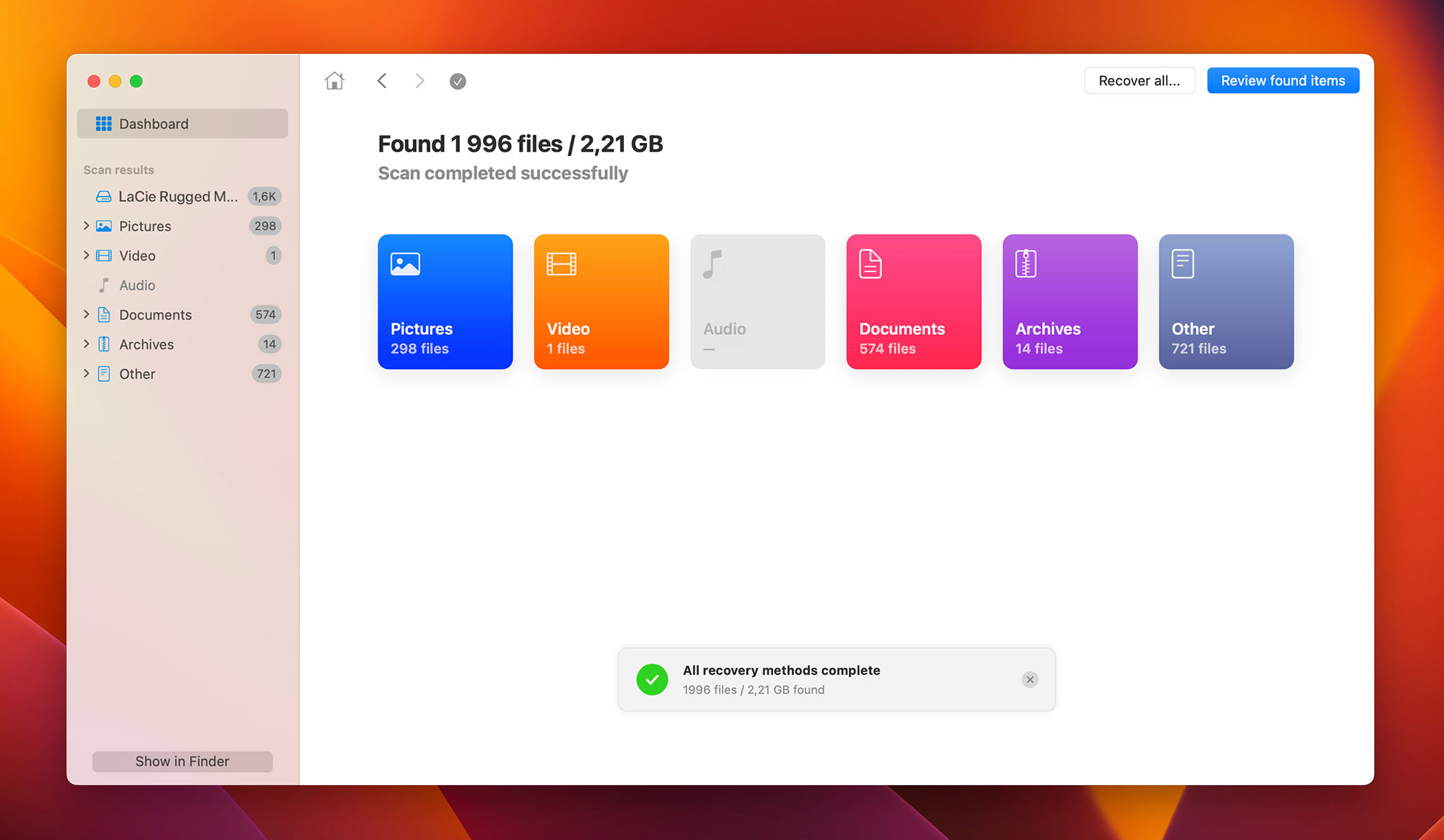 Disk Drill 現在將列出所有可恢復的文件。為確保恢復正確的文件,您可以通過單擊文件名旁邊的眼睛圖標來預覽文件。
Disk Drill 現在將列出所有可恢復的文件。為確保恢復正確的文件,您可以通過單擊文件名旁邊的眼睛圖標來預覽文件。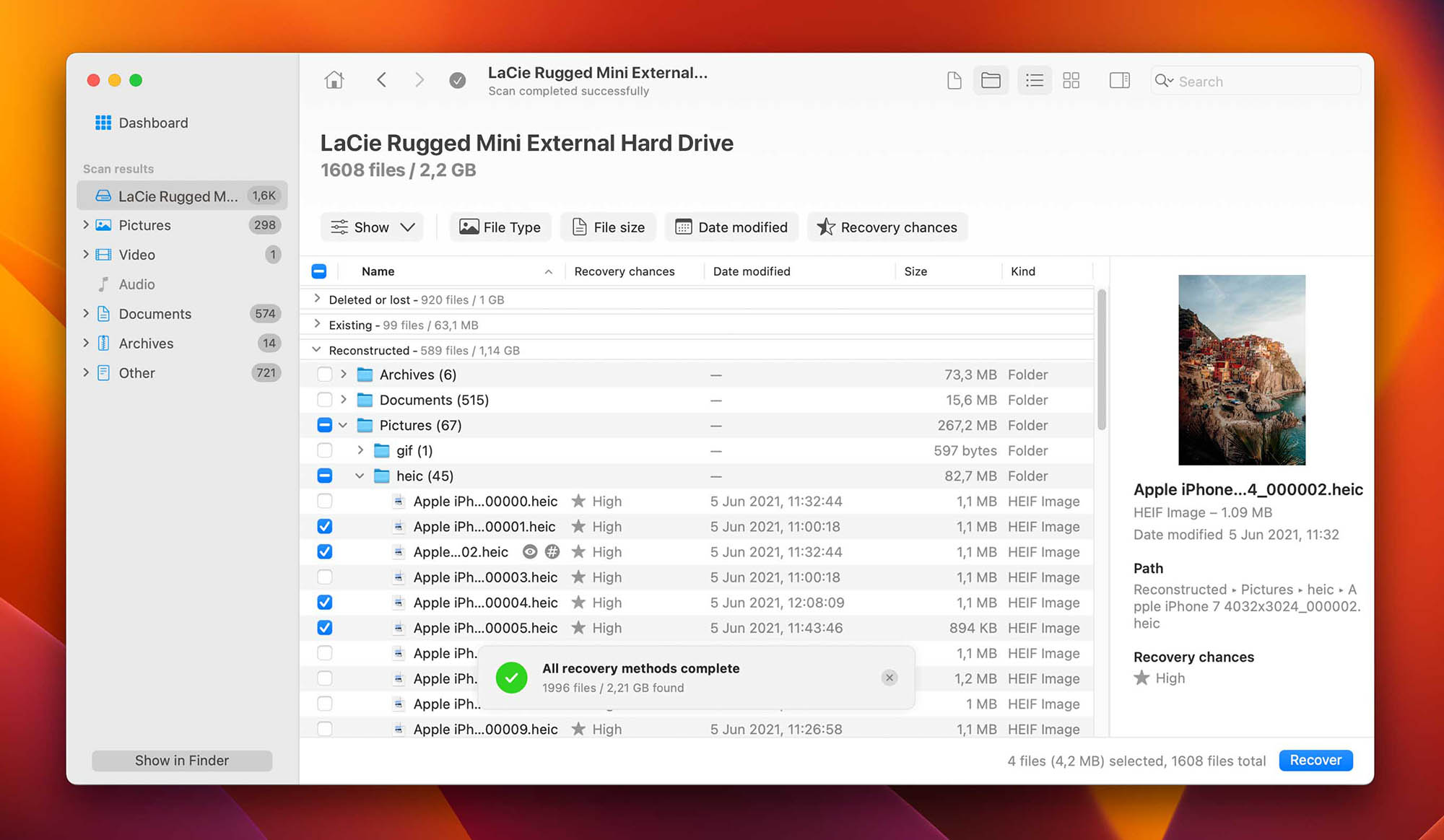 找到要從 LaCie 外置硬盤恢復的文件後,選中文件或文件夾名稱旁邊的框,然後單擊恢復。在您的計算機上為您的文件選擇一個目的地,然後單擊確定。
找到要從 LaCie 外置硬盤恢復的文件後,選中文件或文件夾名稱旁邊的框,然後單擊恢復。在您的計算機上為您的文件選擇一個目的地,然後單擊確定。
從 Lacie 外置硬盤恢復數據的其他方法
除 Disk Drill 之外的其他軟件工具也可以幫助恢復您的 LaCie 硬盤。但是,與 Disk Drill 相比,它們中的一些收費昂貴、功能有限、用戶界面不友好或無法支持更大的文件。
另一方面,您還可以考慮其他方法從您的 LaCie 外置硬盤恢復數據。
⏱️ Time Machine
Time Machine 適用於用戶預先添加 LaCie 外置硬盤作為備份位置的情況時間機器。但是,磁盤必須使用 APFS 或 HFS 文件系統。
我們提供了有關如何從 Time Machine 備份恢復文件的更多詳細信息,因此如果這是您選擇的恢復方法,您可以得到指導。
p>
⌨️ 終端
用戶還可以使用終端中的命令行選項從 Mac 上的 LaCie 外置硬盤恢復文件。
您可以訪問終端命令選項通過打開應用程序 > 實用程序 > 終端。從那裡,您可以對以下內容進行編碼:
cd Trash mv [文件名] [目標路徑] 退出
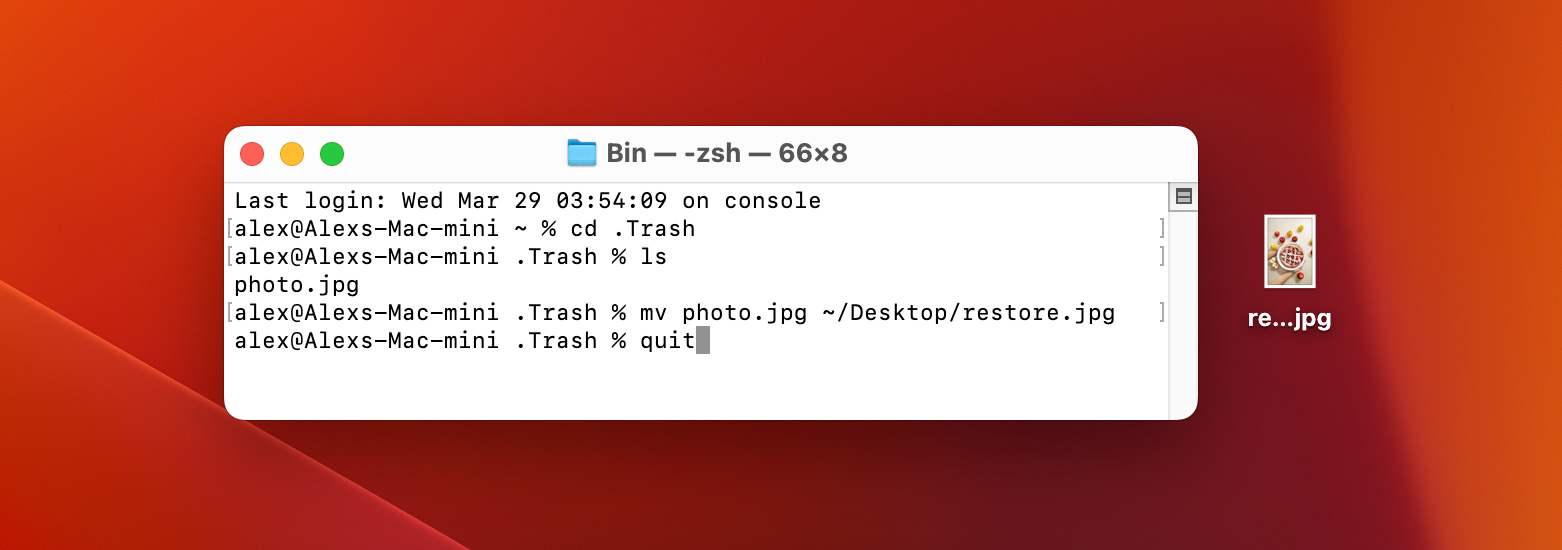
終止後,轉到您在命令中指定的 Finder 中的目的地,然後恢復的文件將在那裡等著您。
您也可以嘗試下面的替代命令。此命令會將文件從垃圾桶移動到文檔文件夾,同時還會更改文件名。
mv File.txt ~/Documents/NewFileName.txt
📠 LaCie Data Recovery Services
如果前面的方法不起作用或者您的 LaCie 外部硬盤有物理損壞的跡象,用戶可以嘗試聯繫 LaCie 救援數據恢復服務。
LaCie 數據恢復服務為下列項目提供五年恢復保修。
Rugged SSD Rugged SSD Pro d2 Professional d2 Thunderbolt 3 2big Dock Thunderbolt 3 2big RAID 1big Dock 1big Dock SSD Pro
它們還涵蓋以下產品的三年數據恢復保修服務:
6big Thunderbolt 3 DJI Copilot Portable SSD Mobile SSD Rugged RAID Shuttle Rugged RAID Pro Rugged Thunderbolt USB-C(僅適用於 2017 年 4 月 1 日或之後購買的產品) Rugged BOSS SSD
最後,為購買者提供兩年數據恢復服務:
Rugged USB-C(適用於 2017 年 4 月 1 日或之後購買的)Rugged SECURE Rugged Mini(適用於 2020 年 10 月 1 日或之後購買的)Mobile Drive(適用於 2020 年 10 月 1 日或之後購買的)
FAQs
您可以在“系統偏好設置”中檢查您的 macOS 設置,並確保勾選了“外部磁盤”選項。如果這不起作用,您可以嘗試以安全模式啟動。如果不適用,您可以嘗試通過在單用戶模式下執行命令來重建 HFS 樹。
sudo fsck_hfs-f/dev/[diskname]
要訪問 LaCie 硬盤驅動器上的文件,請打開Finder,然後在側面板上找到您的外部驅動器。單擊它,您的文件將位於此處。
如果您的硬盤沒有出現在側面板上,您可以更改 Finder 的設置。為此,請打開 Finder > 首選項 > 邊欄。在列表中,確保勾選外部磁盤。
確保您的外部硬盤驅動器已正確安裝在端口上。如果仍然無法訪問數據,請嘗試重置 NVRAM 和 SMC、急救或格式化您的設備。然而,最推薦的方法是使用數據恢復軟件應用程序,例如 Disk Drill,它可以恢復 Mac 上的 LaCie 外置硬盤文件,即使它已損壞。這樣,您損壞的文件就不會浪費,相反,可以在不損壞數據本身的情況下檢索它們。 Disk Drill是最人性化、靈活和方便的數據恢復軟件應用程序;您可以免費使用其基本版本。
如果您的硬盤沒有出現在桌面或 Finder 上,請在“磁盤工具”中檢查磁盤是否存在。如果它顯示在那裡,請檢查 Finder 的設置並進行調整,以便您可以看到硬盤。如果仍然無法正常工作,請使用 First Aid、Disk Drill 或重新格式化您的硬盤。
但是,如果硬盤甚至沒有出現在“磁盤工具”中,您可以使用不同的端口,禁用各種在引導期間切換,重置 NVRAM 和 SMC。如果這些方法不起作用,很可能您將完全無法訪問您的硬盤驅動器,唯一的方法是使用文件恢復服務。
結論
在本文中,您了解了 LaCie 外置硬盤驅動器數據丟失的最常見原因以及恢復數據的主要方法。數據恢復可能代價高昂,因此我們必須採取預防措施以防止數據丟失。我們希望這能幫助您保存數據。
發表評論:4